سختی کار: سخت
مراحل:24
زمان موردنیاز: 1 تا 2 ساعت
مقدمه
از این راهنما برای جدا کردن یا تعویض صفحهنمایش در Samsung Galaxy Note10 + خود استفاده کنید. با توجه به طراحی Note10 +، برای جدا کردن کابل صفحهنمایش، ابتدا باید پنل پشتی را جدا کنید. قبل از شروع این روش، حتماً یک سری چسبهای جایگزین برای پنل پشتی و صفحهنمایش داشته باشید.
اگر میخواهید به یک متخصص تعمیرات موبایل تبدیل شوید که می تواند انواع موبایلها را تعمیر کند میتوانید در دوره آموزش تعمیرات موبایل پل گیلان شرکت نمایید.
ابزار موردنیاز:
- سپراتور
- مجموعه 6 عددی پیک
- تاچ کش
- اسپاتول (ابزاری برای باظرافت باز کردن)
- پنس
- پیچگوشتی چهارسو # 00
مرحله 1: پنل پشتی را گرمکنید
احتیاط: قبل از اینکه جدا کردن قطعات را شروع کنید، گوشی خود را کاملاً خاموشکنید.
- توسط سپراتور به پشت دستگاه گرما اعمال کنید.
محض اطلاع: میتوانید از سشوار، تفنگ حرارتی نیز استفاده کنید، اما مراقب باشید گوشی بیشازحد گرم نشود - نمایشگر و باتری داخلی هر دو در معرض آسیبدیدگی براثر گرما هستند.
مرحله 2: پیک را وارد کنید

- یک تاچ کش را تا حد امکان نزدیک به لبه گرم شده پنل پشت بچسبانید.
محض احتیاط: اگر شیشه قاب پشت بهشدت ترکخورده است، پوشاندن آن با یکلایه نوار بستهبندی شفاف کمک میکند تا تاچ کش بچسبد. درروش دیگر، میتوانید از نوارچسب بسیار محکم بهجای تاچ کش استفاده کنید. اگر هیچکدام از روشها مفید نبود، میتوانید آن را به شیشه شکسته چسب بزنید.
• تاچ کش را با نیروی قوی و ثابت بکشید تا شکافی بین درب پشت و قاب ایجاد شود.
محض اطلاع: اگر عمر گوشی شما زیاد باشد، این کار ممکن است دشوار باشد. اگر مشکلی دارید، گرمای بیشتری به لبه آن وارد کنید و دوباره امتحان کنید.
• نوک پیک را وارد شکاف کنید.
مرحله 3: برش چسب را شروع کنید
 |  |
- پیک را در امتداد لبه سمت چپ بلغزانید و به سمت گوشه پایین و سمت چپ بکشید تا چسب را برش دهید.
احتیاط: پیک را فقط تا نصف آن وارد گوشی کنید در غیر این صورت ممکن است به اجزای داخلی آسیب برسانید.
• پیک را در شکاف گوشه چپ پایین باقی بگذارید تا از بسته شدن مجدد چسب جلوگیری کند.
مرحله 4: چسبهای دور تا دور گوشی را برش بزنید
 |  |
- روشهای قبلی که برای گرم کردن و برش چسب انجام دادید، برای سه طرف باقیمانده گوشی نیز تکرار کنید.
- بعد از اتمام هر لبه و شروع برش چسب لبه بعدی یک پیک داخل شکاف بگذارید تا از بسته شدن مجدد چسب جلوگیری کنید.
محض اطلاع: با پایان برش چسب در تمام لبههای گوشی، پنل پشتی از تلفن جدا میشود.
مرحله 5: پنل پشتی را بلند کنید
 |  |
•پنل پشت را مستقیم بلند کرده و جدا کنید.
مرحله 6: پوشش فلزی را بلند کنید

•با استفاده از یک پیچگوشتی چهارسو، پنج پیچ 4 میلیمتری سیمپیچ شارژ بیسیم را بازکنید.
مرحله 7
 |  |
- با استفاده از یک پنس ورقه فلزی که رابط باتری را میپوشاند، بلند کرده و به عقب برگردانید.
مرحله 8: باتری را قطع کنید
 |  |
- درحالیکه ورقه فلزی را بالا نگهداشتهاید، از انتهای نوکتیز اسپاتول استفاده کنید تا رابط باتری را قطع کرده و جدا کنید.
مرحله 9: سیمپیچ شارژ بیسیم را جدا کنید
 |  |
- با استفاده از انتهای نوکتیز اسپاتول اتصال سیمپیچ شارژ بیسیم را از مادربرد جدا کنید.
مرحله 10: سیمپیچ شارژ بیسیم را بردارید
 |  |
- ورقه فلزی را به سمت بالا متمایل کنید تا بتوانید با انگشتان خود آن را بگیرید.
- سیمپیچ شارژ بیسیم را به سمت بالا بکشید و از دستگاه دور کنید.
محض اطلاع: سیمپیچ شارژ بیسیم با مقداری چسب سبک روی گوشی محکم میشود.
- سیمپیچ شارژ بیسیم را بردارید.
مرحله 11: کابل نمایشگر را جدا کنید
 |  |
- از انتهای نوکتیز اسپاتول برای جدا کردن کابل نمایشگر از مادربرد استفاده کنید.
نکته: برای اتصال مجدد کانکتورهای پرسی مانند این، با دقت یک طرف را تراز کرده و فشار دهید تا جایی که کلیک کند و جا بخورد، سپس در سمت دیگر نیز این کار را تکرار کنید. قسمت وسط را فشار ندهید. اگر اتصال نامناسب باشد، ممکن است پینها (لولا) خم شوند، در این صورت گوش دچار آسیب دائمی خواهد شد.
مرحله 12: لایه لمسی را جدا کنید
 |  |
- از انتهای نوکتیز اسپاتول استفاده کنید تا رابط کابل لایه لمسی S-Pen را از مادربرد جدا کنید.
مرحله 13: چسب را شل کنید
- توسط سپراتور به لبه سمت چپ صفحه نمایش گرما اعمال کنید.
محض اطلاع: میتوانید از سشوار، تفنگ حرارتی نیز استفاده کنید، اما مراقب باشید گوشی بیشازحد گرم نشود - نمایشگر و باتری داخلی هر دو در معرض آسیبدیدگی براثر گرما هستند.
مرحله 14: چسب سمت چپ را برش بزنید

- یک تاچ کش را تا آنجا که ممکن است نزدیک به لبه گرم شده صفحهنمایش، بچسبانید.
محض احتیاط: اگر شیشه نمایشگر بهشدت ترکخورده است، پوشاندن آن با یکلایه نوار بستهبندی شفاف کمک میکند تا تاچ کش بچسبد. درروش دیگر، میتوانید از نوارچسب بسیار محکم بهجای تاچ کش استفاده کنید. اگر هیچکدام از روشها مفید نبود، میتوانید آن را به شیشه شکسته چسب بزنید.
- تاچ کش را با نیروی قوی و ثابت بالا بکشید تا فاصلهای بین نمایشگر و قاب ایجاد شود.
محض اطلاع: اگر عمر گوشی شما زیاد باشد، این کار ممکن است دشوار باشد. اگر مشکلی دارید، گرمای بیشتری به لبه آن وارد کنید و دوباره امتحان کنید.
- نوک یک پیک را وارد شکاف کنید.
مرحله 15
 |  |
- پیک را در لبه سمت چپ قرار دهید و به گوشه پایین سمت چپ بکشید تا چسب را برش دهید.
احتیاط: پیک را فقط تا نصف آن وارد گوشی کنید در غیر این صورت ممکن است به اجزای داخلی آسیب برسانید.
- پیک را در گوشه پایین سمت چپ باقی بگذارید تا از چسبیدن مجدد چسب جلوگیری کند.
مرحله 16
 |  |
- پیک دوم را وارد کنید و آن را در امتداد لبه سمت چپ به گوشه بالای سمت چپ بکشید تا چسب بریده شود.
- پیک را در گوشه بالای سمت چپ باقی بگذارید تا از چسبیدن مجدد چسب جلوگیری کند.
مرحله 17: چسب لبه پایینی را برش بزنید
- توسط سپراتور به لبه پایینی گوشی گرما اعمال نمایید.
مرحله 18
 |  |
- سومین پیک را در شکاف لبه پایین گوشی قرار دهید.
- پیک را به گوشه پایین سمت راست بکشید و چسب را برش بزنید.
- پیک را در گوشه پایین سمت راست باقی بگذارید تا از چسبیدن مجدد چسب جلوگیری کند.
مرحله 19: چسب لبه بالا را برش بزنید
- توسط سپراتور به لبه بالایی گوشی گرما اعمال نمایید.
مرحله 20
 |  |
- چهارمین پیک را در شکاف لبه بالایی گوشی قرار دهید.
- پیک را به گوشه بالا سمت راست بکشید و چسب را برش بزنید.
- پیک را در گوشه بالا و سمت راست بگذارید تا از چسبیدن مجدد چسب جلوگیری کند.
مرحله 21: چسب سمت راست را برش بزنید
•توسط سپراتور به لبه سمت راست گوشی گرما اعمال نمایید.
مرحله 22
 |  |
- پیک را از گوشه بالا و سمت راست به گوشه سمت راست پایین بکشید تا چسب را برش دهید.
محض اطلاع: هرچقدر به لبه پایین نزدیک شود و چسب را برش دهید صفحهنمایش بهتدریج از گوشی جدا میشود.
- برای برداشتن چسبهای باقیمانده، یک پیک را دورتادور گوشی به عقب و جلو بکشید و در صورت مشاهده چسب فوقالعاده محکم، دوباره آن گرمکنید.
مرحله 23: صفحهنمایش را بردارید
 |  |
احتیاط: فعلاً صفحهنمایش بهطور کامل جدا نکنید، زیرا هنوز برخی کابلها از قاب گوشی عبور میکنند.
- صفحهنمایش را از قسمت از لبه بالایی گوشی بلند کنید.
محض اطلاع: صفحهنمایش را با یک زاویه 15 درجه از دستگاه بلند کنید اما این زاویه بیشتر نشود.
مرحله 24
 |  |
- کابل نمایشگر و کابل لایه لمسی S-Pen را از طریق بریدگیهای آنها روی قاب گوشی بکشید.
- نمایشگر را بردارید.
- قبل از نصب نمایشگر جدید، چسبهای باقیمانده را بردارید.
نکته: برای راهنمایی در مورد نحوه چسباندن صفحهنمایش جایگزین، این راهنما را دنبال کنید.
- قبل از نصب چسبهای جدید حتماً تعمیرات خود را آزمایش کنید.

پایان کار
قسمت تعویضی جدید خود را با قطعه اصلی مقایسه کنید - ممکن است لازم باشد قبل از نصب، قطعات باقیمانده یا چسبهای مربوط به قسمت جدید را خارج کنید.
برای مونتاژ مجدد دستگاه خود، مراحل بالا را به ترتیب و بهصورت معکوس دنبال کنید.
مجتمع پل گیلان برای افراد علاقمند به حوزه تعمیرات گوشی دوره آموزشی به صورت حضوری و آنلاین برگزار می کند. اگر علاقمند هستید تا در این زمینه متخصص شوید می توانید از دوره تعمیرات موبایل که به صورت حضوری برگزار می شود، مراجعه کنید و یا این آموزش را به صورت غیر حضوری در صفحه آموزش آنلاین تعمیرات موبایل دنبال کنید.

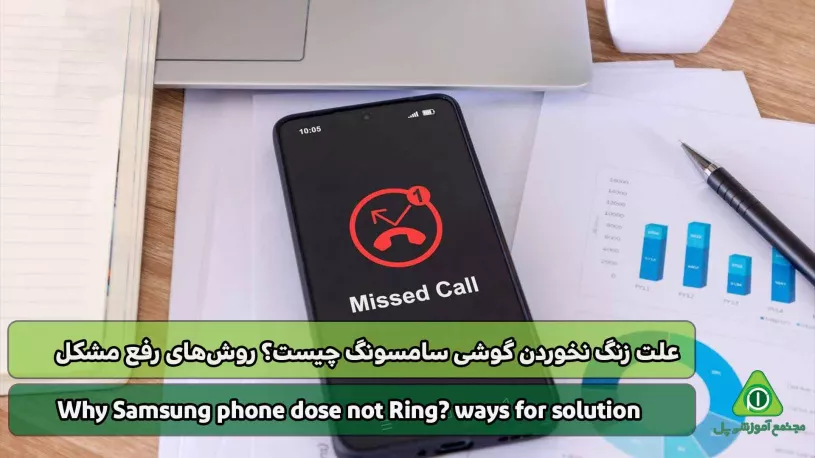






ثبت دیدگاه
نظر با موفقیت ثبت شد
دیدگاه شما پس از تایید نمایش داده میشود